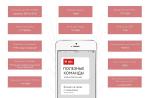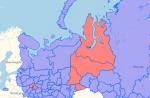Apple indirizza sforzi significativi e il suo potenziale tecnico non solo alla creazione e produzione di nuovi dispositivi con un design e un insieme di funzioni migliorati, ma anche per migliorare la comodità della compatibilità dei prodotti fabbricati con altri dispositivi. All'inizio era possibile collegare le creazioni Apple ai personal computer solo tramite un cavo fornito in bundle con i prodotti dell'azienda. Ma nel tempo, il produttore ha aggiunto un modo per sincronizzare i dispositivi iOS con quelli personali Computer Windows o Mac tramite Wi-Fi.
Al momento, ci sono diversi modi per collegare un iPhone a un computer: tramite un cavo USB e una rete Wi-Fi. Tutto ciò di cui l'utente ha bisogno è scegliere l'opzione più conveniente per lui personalmente.
Inoltre, Apple sta sviluppando e pianificando di introdurre altri modi per collegare un iPhone e altri dispositivi a un PC. Si prevede che queste opzioni saranno ancora più efficienti e convenienti, ma al momento ci sono due meccanismi principali. Ognuno di loro ha i suoi vantaggi e svantaggi. Inoltre, questi metodi di sincronizzazione possono essere applicati a loro volta, sfruttando appieno le possibilità offerte dagli smartphone iPhone.
Collegamento tramite cavo USB
Fin dalla presentazione del primissimo modello di smartphone iPhone, è stato dotato di un cavo USB utilizzato per caricare contemporaneamente il dispositivo e sincronizzarlo con un personal computer o altri dispositivi. Ad esempio, considera di collegare il tuo telefono a un PC con Windows 7. In questo caso, stiamo parlando del modello iPhone 4S. Nei telefoni successivi e moderni di questo marchio, il collegamento a un PC tramite cavo USB è simile, quindi non ha senso soffermarsi su ciascun modello in dettaglio.
Per eseguire la sincronizzazione tra il telefono e il PC, è necessario un personal computer stesso, con il sistema operativo Windows o Mac installato, Telefono iPhone, il cavo USB fornito con lo smartphone e l'app iTunes di Apple. Questo programma deve essere scaricato da uno dei server del produttore dell'iPhone e installato su un personal computer. Se l'applicazione è già stata installata in precedenza, si consiglia di aggiornarla all'ultima versione corrente prima di avviare la sincronizzazione.
Quando installi iTunes sul tuo computer, verranno installati anche i driver con i quali sistema operativoè in grado di riconoscere un iPhone collegato a un PC tramite un cavo USB. Sarebbe opportuno dire che se il sistema è acceso personal computer Se non è presente iTunes, l'iPhone verrà rilevato come unità rimovibile. Vero, solo nella modalità di lettura dei file. Il salvataggio dei dati su iPhone in questa modalità non funzionerà. Tutto quello che puoi fare è accedere alla sezione "Rullino fotografico" del tuo telefono e copiare foto e video da esso sul disco rigido del tuo PC.

Sincronizza il tuo telefono con il PC utilizzando iTunes puoi creare e salvare una copia di backup di questo iPhone, registrare filmati, file musicali, clip video, informazioni personali, come un elenco di contatti, note, registrazioni su un registratore vocale. Puoi anche installare o disinstallare giochi o app dal telefono utilizzando il PC a cui è collegato l'iPhone.
La connessione USB consente di trasferire dati tra dispositivi sincronizzati ad alta velocità. In questo caso, è auspicabile che l'utente si trovi vicino al personal computer e in nessun caso interrompa la connessione fino al termine effettivo del trasferimento dei dati. Va notato che l'iPhone 4/4S ha una connessione USB 2.0 legacy, ma i modelli successivi hanno già una variante USB 3.0 più veloce.
Connessione wifi
Non è necessario utilizzare un cavo USB per ottenere una connessione affidabile ed efficiente tra un iPhone e un personal computer. A tale scopo è sufficiente avere a disposizione un router. Come collegare iPhone con questo dispositivo? Per sincronizzare il telefono e il PC in questo modo, è necessario un iPhone 4 o successivo. Una condizione importante e unica per tale connessione è il funzionamento del PC e dell'iPhone nella stessa rete Wi-Fi. La tecnologia stessa consente di ottenere un'elevata velocità di scambio dati senza una significativa perdita di velocità rispetto alla versione con cavo USB. Inoltre, l'utente non deve attendere la fine della sincronizzazione, può interromperla in qualsiasi momento o semplicemente allontanarsi con il telefono ad una distanza remota dove il segnale del router non arriva.

Algoritmo per connettere iPhone al PC con utilizzando Wi-Fi i collegamenti sono abbastanza semplici. È necessario collegare entrambi i dispositivi al router, quindi avviare l'applicazione iTunes su un personal computer e abilitare la funzione di sincronizzazione Wi-Fi di questo particolare dispositivo. La prossima volta che collegherai il tuo telefono al PC in questo modo, non dovrai più riconfigurare la connessione, ma dovrai semplicemente avviare l'applicazione iTunes.
L'unica sfumatura da non trascurare è la necessità di collegare il telefono al PC tramite un cavo USB e spuntare la casella delle impostazioni di iTunes per consentire la sincronizzazione tramite Wi-Fi. Dopo aver completato questa procedura, l'uso costante del cavo può essere abbandonato.

Vantaggi e svantaggi di entrambi i tipi di connessione
Il vantaggio principale Sincronizzazione iPhone da un PC tramite un cavo USB è la possibilità di ripristinare il built-in Software telefono e ripristinare le impostazioni all'originale. Inoltre, puoi distruggere completamente i file e i dati dell'utente. Il collegamento di un iPhone a un PC tramite Wi-Fi non offre tali opportunità, ma la parte del leone dei possessori di iPhone non ne ha bisogno. Tali meccanismi, di norma, vengono attivati quando compaiono errori software, vengono rilasciati nuovi aggiornamenti o il dispositivo è pronto per la vendita.
Ehi! Ma davvero - come essere? Stai correndo per un nuovo telefono? Consegnare il telefono per la riparazione? Buttare via il computer? Le opzioni sono sicuramente interessanti e quasi sicuramente efficaci, ma troppo costose :) Sì, e non dovresti eccitarti così tanto, perché il problema con il collegamento dell'iPhone al computer può quasi sempre essere risolto senza ricorrere a misure drastiche.
Quindi cosa si dovrebbe fare? Per prima cosa devi determinare quale sia effettivamente l'"intoppo". Quale dispositivo è guasto? È facile da fare: prendiamo un gadget e andiamo da un vicino (amico, lavoro, negozio di elettronica, ecc.). In breve, il nostro compito principale è trovare un altro PC o laptop. Fondare? Bene!
Cerchiamo di sincronizzarci con esso, se tutto funziona qui, allora ...
iPhone non si connette al computer. Motivo - PC
Sì, nella maggior parte dei casi è lui a causare problemi di connessione. Per escluderli, procedi come segue:
- Prima di tutto, riavvia entrambi i dispositivi. Per così dire, per la prevenzione.
- Proviamo varie porte USB e verifichiamo, ad esempio, con una chiavetta USB, le loro prestazioni. Dopotutto, uno di loro potrebbe esaurirsi o semplicemente non funzionare.
- Non utilizziamo adattatori, splitter, prolunghe e altri dispositivi per le porte USB. Inseriamo il cavo direttamente nell'unità di sistema.
- . L'opzione ideale sarebbe e la prossima versione più recente dal sito Mela.
- Disabilita software di terze parti (antivirus, firewall). Non dimenticare di accenderli dopo aver controllato!
- Il passaggio più radicale: reinstallare il sistema operativo, molto probabilmente aiuterà, ma ci vorrà del tempo ...
Se l'iPhone non riesce a connettersi a un altro computer, il problema è chiaramente nel dispositivo ...
Perché il computer non vede l'iPhone. Motivo: telefono
Non importa quanto siano affidabili e stabili i prodotti Apple, possono anche causare ritardi di connessione.
Anche se molto spesso, la colpa è dei proprietari di questi dispositivi, portandoli a uno stato tale che diventa sorprendente come possano ancora e non solo sincronizzarsi. Mi sono distratto :)
Tornando all'argomento, proviamo a eseguire i seguenti passaggi:
- Dopo la connessione, sblocca il telefono, è possibile che venga visualizzata una finestra pop-up che chiede: "Fidati di questo computer?". Senza una risposta affermativa, non si verificherà alcuna sincronizzazione, solo carica.
- Cambia cavo. Anche se non ci sono danni visibili, il filo potrebbe essere difettoso. Oppure è possibile che non sia originale, ma in questo caso esiste la possibilità di un dispositivo con un accessorio "non supportato".
- dispositivi. Se decidi di fare un passo così disperato, ricorda backup informazioni (usando o ), altrimenti perderai per sempre tutti i tuoi dati.
- Anche il jailbreak, o meglio i cosiddetti tweak installati con esso, possono contribuire a problemi di sincronizzazione.
- Aggiorna il software. È sempre utile!
- Pulisci il connettore sul telefono (possibilmente ossidato o sporco). Importante! Pulisci con molta attenzione, affidalo idealmente a un professionista. Se ti impegni a farlo da solo, cerca informazioni su Internet, altrimenti puoi aggravare la situazione.
- L'ultimo punto che abbiamo è la cosa più triste: il connettore per la ricarica e la sincronizzazione è rotto o fuori servizio. Una strada per centro Servizi! Se possibile, contattare solo le officine ufficiali elencate sul sito web dell'azienda.

A proposito, c'è un'altra opzione vantaggiosa per tutti: contatta il supporto Apple. E torturali con la domanda: "Perché il mio iPhone non si collega al computer tramite usb?". Ad essere onesto, non l'ho provato, ma penso che non sentirò nulla di nuovo da loro e la conversazione richiederà molto tempo.

Come puoi vedere, nella maggior parte dei casi, puoi cavartela con "poco sangue" e risolvere i problemi a casa.
La cosa principale è essere attenti, coerenti, prendersi il proprio tempo e controllare assolutamente tutto. possibili ragioni, che può causare problemi di connessione.
Abbiamo provato di tutto, ma la situazione non è cambiata in meglio: l'iPhone non si collega ancora al computer? Assicurati di scrivere nei commenti: cercheremo di capirlo e risolvere il tuo problema tutti insieme!
Spesso dopo l'acquisto Dispositivi iOS l'utente non sa cosa fare dopo, in relazione alla quale il principiante ha una domanda: "Come configurare l'iPhone e iniziare a usarlo"?
Secondo i "coltivatori di mele" avanzati, l'impostazione iniziale è una fase estremamente importante, da cui dipendono in futuro la qualità e la facilità d'uso del dispositivo.
L'articolo discuterà in dettaglio come configurare correttamente un nuovo iPhone appena acquistato.
Avrai l'opportunità di godere di tutti i vantaggi della tecnologia "mela" e di non pagare i gestori dei negozi impostazioni iniziali il tuo dispositivo.
Impostazioni generali
Quindi, hai tirato fuori il tuo iPhone dalla scatola e hai premuto il pulsante di accensione.
Se stai configurando un nuovo dispositivo "apple", questa impostazione è facoltativa e puoi saltare questo passaggio facendo clic su "Avanti".
Se decidi di non saltare questo passaggio e ti trovi nell'area di copertura delle reti Wi-Fi, seleziona quella che ti serve e inserisci la password, quindi fai clic su "Avanti".
Nella finestra successiva, ti verrà chiesto di scegliere se abilitare o disabilitare i servizi di localizzazione.
Importante! Responsabile del funzionamento dei servizi di localizzazioneModulo GPS. Quando attivato, l'iPhone traccerà la tua posizione, utilizzerà mappe, riceverà previsioni meteo aggiornate, sarà in grado di cambiare il fuso orario quando ti sposterai e molto altro. Ma il moduloIl GPS consuma molta batteria dispositivo iOS.
Fondamentalmente, l'impostazione nuovo iPhone puoi disattivare i servizi di localizzazione, che puoi sempre attivare secondo necessità.
Fai clic su "Disabilita" e conferma la tua decisione facendo clic sul pulsante "Sì".

Dopo aver deciso la geolocalizzazione, vedrai la schermata delle impostazioni per il tuo gadget "mela".
Dato che stiamo considerando un nuovo iPhone "in scatola", dobbiamo "toccare" la riga "Configura come nuovo iPhone".

Crea un account ID Apple
Sei passato al processo più importante: le impostazioni dell'ID Apple.
Con questo account, in seguito potrai accedere ai servizi Apple, acquistare app, acquistare musica, sincronizzare più dispositivi, effettuare videochiamate gratuite tra di loro, chattare, ecc.
Questo passaggio non è considerato obbligatorio e può essere saltato durante la configurazione di un nuovo dispositivo iOs, ma i coltivatori di mele esperti consigliano di creare immediatamente questo identificatore.
Seleziona "Crea un ID Apple gratuitamente"

Importante! Va notato che se il proprietario del "gadget apple" al momento della creazione dell'account non ha 18 anni, il sistema rifiuterà di registrarsiMelaID.
Dopo aver inserito i dati, il sistema chiederà quale casella di posta utilizzare. Puoi inserire un indirizzo email esistente o ottenerlo gratuitamente in iCloud.
In questo articolo, prenderemo in considerazione la registrazione con un ID Apple con un indirizzo esistente.

Usa corrente cassetta postale
- inserisci un indirizzo email a tua disposizione;

Indirizzo email
- creare una password e confermarla;

Per utilizzare Internet mobile è necessario:
- Inserisci la scheda SIM nell'iPhone e poi vai all'applicazione "Impostazioni".
- Successivamente, vai alla sezione cellulare"E nella colonna" Dati cellulari "accendi Internet.

I dati per il funzionamento del dispositivo iOs su Internet arrivano immediatamente dopo l'installazione di una scheda SIM in un iPhone. SMS con le impostazioni che devi solo salvare nel tuo telefono.
Per utilizzare iPhone come modem Wi-Fi, devi:
- Entriamo nelle "Impostazioni" dell'iPhone.
- Vai alla sezione "Modalità modem" e sposta il cursore in posizione ON.

Dopo una procedura così semplice, il tuo iPhone può distribuire il Wi-Fi, funzionando come un modem. La barra blu con il numero di connessioni sarà un segnale che connessione senza fili Lavorando.
Se il tuo computer Mac non è dotato di un modulo Wi-Fi, l'iPhone può comunque essere utilizzato come modem e trasmettere il traffico Internet tramite un cavo USB.
Per questo hai bisogno di:
- Vai su "impostazioni di sistema" Mac. Nella sezione "Internet e rete wireless", fare clic sull'icona "Rete".

- Nella colonna di sinistra nella parte inferiore della finestra, fai clic su "+" e seleziona "USB a iPhone" nel menu a discesa. Dopo questa procedura, fai clic su "Crea" e sul pulsante "Mostra tutto".

- Nella finestra a discesa, fare clic sul pulsante "Applica".
Colleghiamo l'iPhone al computer con un cavo usb e accendiamo il modem sul telefono. Come descritto sopra.
La cosa principale: non dimenticare di connettere il telefono stesso a Internet, tramite Wi-Fi o 3G.
C'è un altro modo per trasmettere Internet da un iPhone e utilizzarlo come modem a tutti gli effetti: tramite Bluetooth.
Per questo hai bisogno di:
- Attiva il Bluetooth sia su iPhone che su Mac e crea una connessione tra i dispositivi.
- Quindi accendi l'iPhone in modalità modem, come descritto sopra.
- Fai clic sull'icona Bluetooth sul Mac, seleziona iPhone dall'elenco a discesa e "Connetti a una rete".

Il fatto che il tuo gadget funzioni come modem sarà indicato da una barra blu con il numero di connessioni.
Consigli: Se stai usando 3 per connetterti a InternetG o 4Rete G quindi scegli tariffe illimitate, perché Internet mobile non è economico.
Primo avvio e configurazione di iPhone e iPad
Come configurare iPhone: Istruzioni per i manichini
L'iPhone non è come i dischi rigidi standard. Può essere collegato a un computer tramite una porta USB e utilizzato come una normale chiavetta USB: trasferire foto, musica e video, visualizzare filmati. Ma questo non è il pieno potenziale del dispositivo. Se lo sincronizzi con il tuo PC e usi programma speciale, puoi scaricare app, libri, album musicali dai tuoi gruppi musicali preferiti, tagliare suonerie, salvare il backup dei dati, ripristinare le impostazioni, ascoltare la radio, guardare programmi TV, fare acquisti presso l'Apple Utility Store, modificare i tuoi dati in account. E questa è solo una piccola parte delle capacità del gadget. Scopri come collegare un iPhone al tuo computer tramite iPhone per sfruttare tutte queste funzionalità.
Per funzionare completamente con l'iPhone, devi scaricare alcuni software sul tuo PC. È sul sito ufficiale di Apple. Devi accoppiare il tuo iPhone con USB e Wi-Fi. Se prevedi di utilizzare i gadget "apple", è necessario installare queste utilità.
- iCloud. Archiviazione in rete. Mette a disposizione accesso generale a file, contatti, posta, calendario, note, elenco di amici. Se installi l'applicazione su tutti i tuoi gadget, questi potranno scambiare dati direttamente. Puoi anche accedere allo spazio di archiviazione tramite un browser: per farlo, apri la pagina iCloud.com.
- iTunes. File manager e servizio principale per sincronizzare iPhone e PC. Senza di esso, è impossibile capire come collegare un iPhone a un computer. Questo programma viene utilizzato per controllare il gadget, scaricare programmi e file su di esso. Con esso, puoi acquistare contenuti nell'AppStore, attivare buoni regalo e inviarli agli amici. iTunes ha anche un lettore multimediale integrato. Ce ne sono altri gestori di file(ad esempio, iFunBox o iTools). Ma non sono ufficiali.

Connessione USB
Per eseguire l'accoppiamento con un PC, è necessario un cavo USB. Dovrebbe essere incluso con l'iPhone - sdraiato nella confezione. È meglio non usare altri fili. In caso di smarrimento o danneggiamento del cavo originale, è possibile acquistare lo stesso. La cosa principale è scegliere accessori adatti al tuo gadget. Un cavo con un connettore a 30 pin ("carica spessa") è progettato per dispositivi di modelli precedenti. Connettori Lightning ("sottili") - per dispositivi di nuova generazione.
Per tale connessione è possibile utilizzare solo porte USB 2.0 e successive. Con lo slot versione 1.0, il sistema avviserà che le cose possono funzionare più velocemente. E lei non "vedrà" il gadget.

Ecco come collegare iPhone al computer tramite USB:
- Installa di più nuova versione iTunes.
- Si consiglia inoltre di scaricare iCloud.
- Accendi il tuo iPhone.
- Collega un'estremità del cavo ad esso.
- Collega l'altro a una porta USB del PC.
- Dovrebbe rilevare la presenza di un nuovo dispositivo. Se stai sincronizzando un iPhone per la prima volta, i driver del dispositivo mobile Apple verranno installati automaticamente. Possono anche essere scaricati dal sito ufficiale del produttore.
- Sblocca il tuo telefono. Verrà emessa una notifica "Ti fidi di questo computer?". Fare clic su Fiducia. Potresti visualizzare il messaggio "Vuoi consentire a questo dispositivo di accedere a foto e video?". Tocca "Consenti".
- iTunes dovrebbe avviarsi. In caso contrario, aprilo manualmente. Attraverso questo programma, puoi interagire con il gadget.
- Attendi che la sincronizzazione finisca.
- Inoltre, l'icona dell'iPhone apparirà nel menu "Risorse del computer" come dispositivo portatile o unità esterna.
- Per accedere alla panoramica del dispositivo in iTunes, fare clic sul pulsante con l'icona del telefono. Lei è in alto a sinistra.
Wi-Fi
Oltre alla connessione USB, puoi creare una connessione Wi-Fi. Per fare ciò, tutti i dispositivi sincronizzati devono trovarsi sulla stessa rete. Cioè, accedi a Internet tramite lo stesso router.
Non sarai "legato" a un PC con un filo. Ma non tutte le funzionalità sono disponibili in questa modalità. Ad esempio, non sarà possibile ripristinare un gadget da backup o aggiornare il software. E questo abbinamento scarica rapidamente la batteria.

Ecco come collegare il tuo iPhone al computer utilizzando una connessione wireless:
- Vai alle impostazioni dell'iPhone.
- Apri la sezione "Wi-Fi".
- Spostare l'interruttore su ON. Dovrebbe diventare verde.
- Seleziona la tua rete e inserisci la password se è sicura.
Ora imposta le opzioni di sincronizzazione. Per fare ciò, devi collegare il tuo iPhone alla porta USB. Dopo una configurazione una tantum, sarai in grado di utilizzare la comunicazione wireless. E attraverso di esso per lavorare con iTunes.
- Collega l'iPhone con il cavo al PC.
- Apri iTunes.
- Fare clic sull'icona del telefono. Lei è in alto a sinistra.
- Nella sezione Panoramica, scorri la pagina verso il basso.
- Seleziona la casella "Sincronizza tramite Wi-Fi".
- Fare clic su Applica.
Ora puoi provare a connetterti "over the air" tramite reti wireless. Innanzitutto, scollega il cavo USB. Dopo:
- Apri le impostazioni dell'iPhone.
- Vai alla sezione "Base".
- Scorri la pagina in basso.
- Menu di sincronizzazione di iTunes.
- Tocca "Sincronizza".
Ora le impostazioni e i file del dispositivo saranno disponibili in iTunes.
Bluetooth
L'accoppiamento è possibile anche tramite Bluetooth. Se è sui dispositivi che vuoi accoppiare.

- Accendilo prima sul tuo computer o laptop. Attiva la visibilità del PC in modo che altri gadget con bluetooth acceso possano trovarlo.
- Vai alle impostazioni dell'iPhone.
- Sposta il cursore su ON.
- Trova il tuo PC nell'elenco dei dispositivi e toccalo.
- Apparirà un messaggio con un codice. Gli stessi numeri dovrebbero essere visualizzati sul computer. Ciò è necessario per non sincronizzarsi accidentalmente con un gadget sconosciuto. In alcuni casi, i numeri devono essere inseriti manualmente.
iPhone come modem
Attraverso l'iPhone, puoi distribuire Internet su altri dispositivi e usarlo come modem. Per fare ciò, è necessario creare un punto di accesso. Il PC ad esso collegato utilizzerà la rete dell'operatore mobile.

- Vai alle impostazioni del gadget.
- Sezione "Modalità modem" ("Hotspot personale").
- Sposta la casella di controllo su ON.
- Se si utilizza la sincronizzazione USB, il PC installerà anche un driver aggiuntivo. E l'iPhone apparirà nell'elenco delle connessioni di rete.
- Oppure attiva l'associazione Bluetooth.
- Anche nelle impostazioni del dispositivo Apple è presente una password Wi-Fi. Con esso, puoi aggiungere molti dispositivi a una rete. Basta inserirlo su ogni PC.
Poiché è molto più semplice collegare un iPhone a un computer tramite USB, questa connessione è generalmente preferita. Con esso, puoi lavorare contemporaneamente su iTunes e caricare la batteria. Sì, ha più funzionalità. Ma una rete wireless è più comoda e pratica. Con esso, non sei limitato dalla lunghezza del cavo. E con il Wi-Fi, l'iPhone può essere utilizzato come router per accedere a Internet da più dispositivi.
Gli iPhone stanno guadagnando sempre più fan: è alla moda, pratico ed elegante. Ma poiché il luogo di archiviazione delle informazioni che viene inserito in questo gadget non è adimensionale, prima o poi sorgerà la domanda, dove mettere i dati accumulati: foto, video e altri file che è un peccato eliminare. Un modo per archiviare file multimediali da un iPhone è spostare le informazioni su disco fisso computer. Ma qui sorge la prossima domanda: è possibile collegare un iPhone a un computer? La risposta è ovvia: certo che puoi. Inoltre, non ci sono praticamente difficoltà in questa procedura. Per completare correttamente tutti i passaggi, è necessario acquisire dimestichezza con le conoscenze di base su come collegare un iPhone a un computer tramite USB.
Conoscenza di base del collegamento di questo dispositivo a un computer
Software utile per la risoluzione dei problemi
iTunes per iPhone - App gratuita, facile da trovare e scaricare su Internet. Questa app ti aiuta a sincronizzare il tuo dispositivo iOS con il PC. Inoltre, scaricando l'utilità, installi i driver di base insieme ad essa, il che renderà più facile lavorare con il gadget. In particolare, l'applicazione aiuta a sincronizzare contatti, installare giochi, scaricare file multimediali, libri e molti altri programmi utili.
Se iTunes per iPhone è installato sul computer, quando connesso tramite un cavo USB, la sincronizzazione dovrebbe avvenire in modo rapido e automatico. C'è un punto importante: se i dati vengono trasferiti, in nessun caso dovresti tirare il cavo. Tale interruzione del lavoro può influire negativamente file system dispositivi. Se devi mettere in pausa il trasferimento del file, devi solo trascinare la diapositiva, annullare la sincronizzazione, selezionare espulsione sicura, quindi scollegare il cavo.
A volte può succedere che anche dopo aver installato iTunes, il computer potrebbe non vedere il dispositivo iOS. Nella maggior parte dei casi, un tale fastidio si verifica dopo nuovo firmware amico "mela" o dopo aver aggiornato il PC. Per risolvere questo problema, attenersi alla seguente procedura.
- Installa l'ultima versione di iOS.
- Collega il file manager iFunBox o iExplorer, che ha funzionalità identiche.
- Usa questo programma per trovare la sezione var/mobile/Media.
- Copialo sul tuo computer e poi eliminalo dal gadget.
- Riavvia iPhone.
- Effettuare una connessione a un PC.
- È tutto pronto. Se alcuni dei file sono scomparsi dopo la connessione, possono essere trovati nella cartella Media copiata.

Caratteristiche aggiuntive
A volte, soprattutto al lavoro, potrebbe essere necessario connettere la tua "mela morsicata" a un computer e il datore di lavoro potrebbe vietare l'installazione di applicazioni aggiuntive sul PC e anche il Wi-Fi non è disponibile. C'è una via d'uscita da un simile stallo? E anche qui la risposta è positiva: sì.
come una chiavetta USB?
Per questo è stata creata un'applicazione gratuita USB Drive per iPhone. L'idea stessa dello sviluppatore di questo programma è che il PC non riconosce il dispositivo come Camera digitale, ma l'ho visto proprio come un'unità flash.
Va notato che c'è un problema qui. Il fatto è che l'iPhone è stato originariamente utilizzato per la sincronizzazione o per il download di materiali multimediali. Pertanto, il driver USB è in conflitto con queste funzioni. Dovremmo rendere omaggio agli sviluppatori, hanno risolto il problema in modo semplice: hanno introdotto tre modalità separate del gadget.
Modalità del programma
Predefinito: la modalità in cui i dispositivi vengono sincronizzati e le foto e i video vengono trasferiti. Quando si abilita questa funzione come unità flash.
Guida + iTunes. Sui dispositivi con Mac OS, è possibile sincronizzare e utilizzare un dispositivo iOS come supporto di memorizzazione. Sala operatoria Sistema Windows l'unità flash non funziona.
solo guida - qualsiasi sistema operativo riconosce solo un'unità flash e nient'altro.
Prima di utilizzare un iPhone come unità flash, è necessario creare un disco virtuale, una partizione speciale che sarà riservata allo spazio per le informazioni. Quando il dispositivo è collegato a un PC, sarà visibile solo questa sezione e il suo contenuto. È inoltre importante che dopo questa procedura sarà possibile utilizzare un iPhone come chiavetta USB su qualsiasi dispositivo senza driver aggiuntivi.

Sfumature di applicazione
Quando crei un disco virtuale, devi specificare la dimensione richiesta e trovare un nome per esso.
Dopodiché, dovrai attendere un po' mentre la formattazione ha luogo. Coloro che hanno già eseguito un'operazione del genere affermano che ci vuole un bel po' di tempo per creare una cartella del genere.
Il grande svantaggio del programma è il fatto che prima di cambiare modalità, il dispositivo deve essere riavviato ogni volta.
Anche il punto seguente è importante: se hai installato la chiavetta USB per il programma iPhone e poi hai deciso di eliminarla, puoi eliminarla solo quando la modalità Default è abilitata. In caso contrario, l'iPhone potrebbe comportarsi in modo imprevedibile o addirittura rompersi.
Collega l'iPhone al PC senza cavo USB
Naturalmente, potrebbe sorgere la domanda se sia possibile spostare le informazioni senza un cavo. In altre parole, come collegare un iPhone a un computer senza USB? Per i possessori del quinto modello, c'è un altro modo per trasferire i dati dalla loro "mela" a un PC. Puoi farlo usando una rete wireless.
L'algoritmo per la connessione di un dispositivo iOS al Wi-Fi è descritto di seguito.
Per tale connessione avrai bisogno di:
- i phone;
- Personal computer;
- router (router) della rete wireless.
Prima di tutto, devi attivare il modulo Wi-Fi nel dispositivo.
Quindi nelle impostazioni seleziona il trovato rete senza fili emesso dal router.
Successivamente, la connessione dovrebbe aver luogo.

A volte si verifica una situazione in cui il computer non vede l'iPhone connesso tramite la rete wireless.
Ci possono essere diverse spiegazioni per questo. Senza approfondire tutte le sfumature di tali ragioni, cercheremo di correggere questa situazione.
- Sincronizza i dispositivi utilizzando un cavo USB.
- Vai alla sezione "iTunes", trova la cartella "Dispositivi" e seleziona il modello di gadget desiderato.
- Apri la sezione "Panoramica" e seleziona la cartella "Opzioni".
- In questa sezione è necessario selezionare "Sincronizzazione".
- Successivamente, scollegare il cavo dal PC.
Tutto, ora puoi connettere i dispositivi utilizzando una rete wireless.